「DroidKit」の「ジャンクファイルの削除」メニューを利用すると、Android端末上の不要ファイル(=ジャンクファイル)を自動的に検索することができる。また、検索後に不要ファイルの削除も行うこともできる。
今回は、「ジャンクファイルの削除」メニューを利用して、Android端末上の不要ファイル削除を行ってみたので、その手順を共有する。
前提条件
以下の「DroidKit」によるデータ追加・削除手順の、4)~5)「選択したAndroid端末USBデバッグ有効化」が完了していること。

「DroidKit」でAndroid端末のデータ追加・削除を行ってみた「DroidKit」の「Androidデータの管理」メニューの「デバイスマネージャー」を利用すると、Android端末のデータ追加・削除...
「DroidKit」によるジャンクファイル削除手順
「DroidKit」によるジャンクファイルの検索・削除手順は、以下の通り。
1)「DroidKit」を起動し、「ジャンクファイルの削除」メニューを選択する。
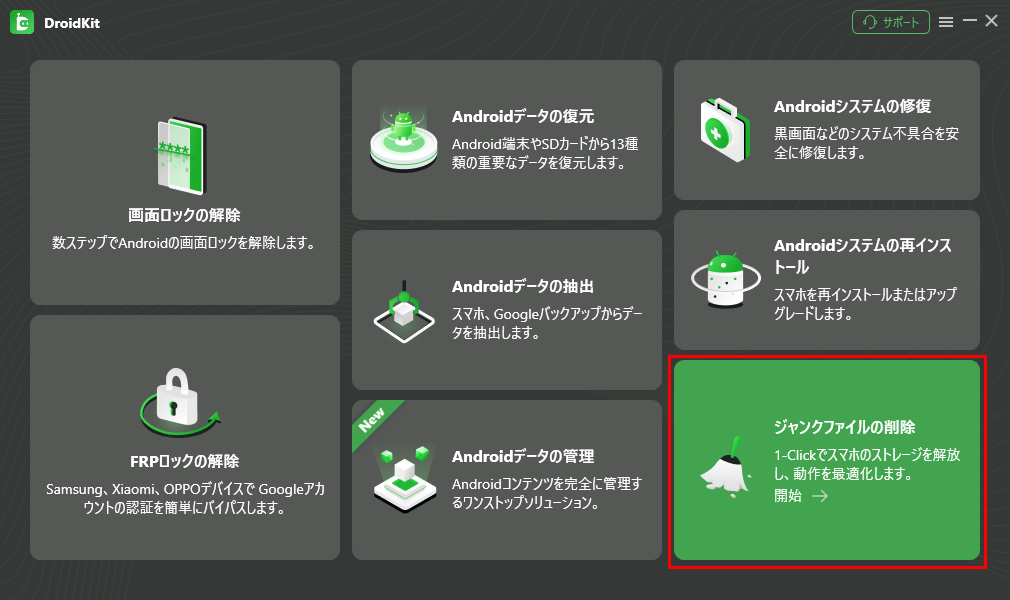
2) 以下の画面が表示されるため、「開始」ボタンを押下する。
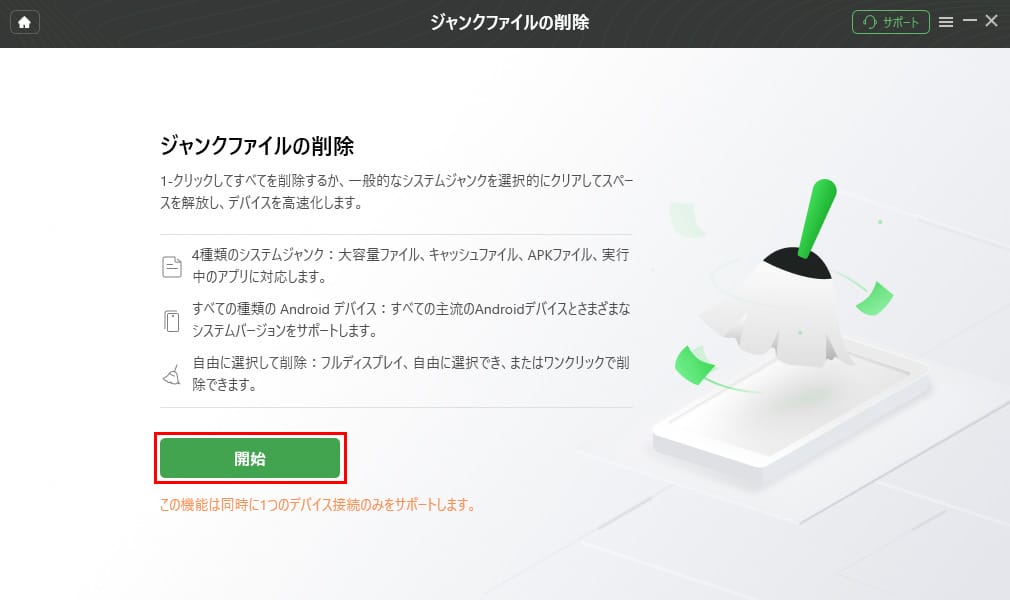
3)「選択したAndroid端末USBデバッグ有効化」が完了していると、以下の画面が表示されるため、「開始」ボタンを押下する。
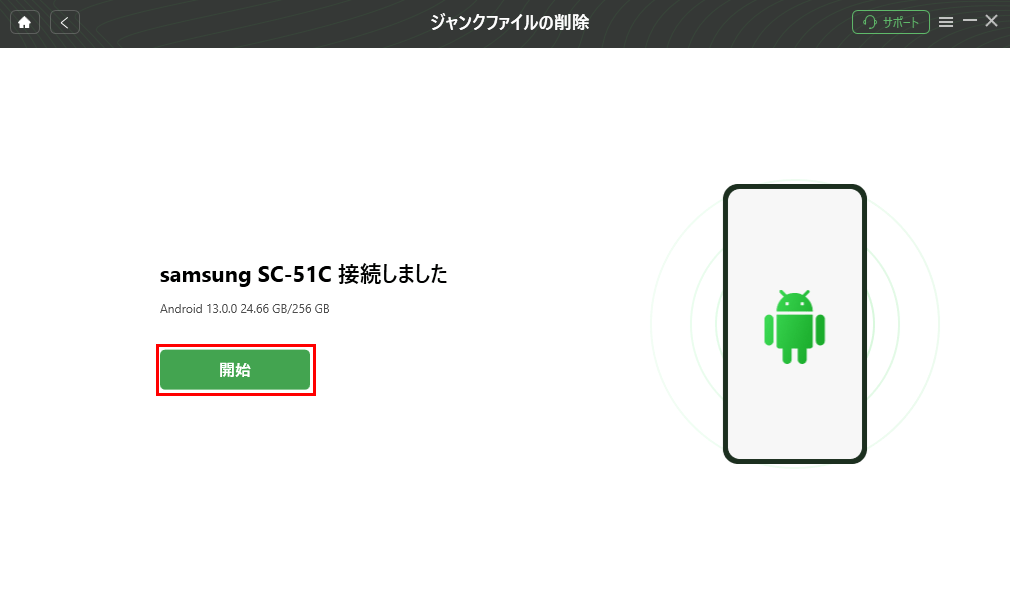
4) 以下のように、検索された不要ファイル(ジャンクファイル)が一覧に表示されるのが確認できる。
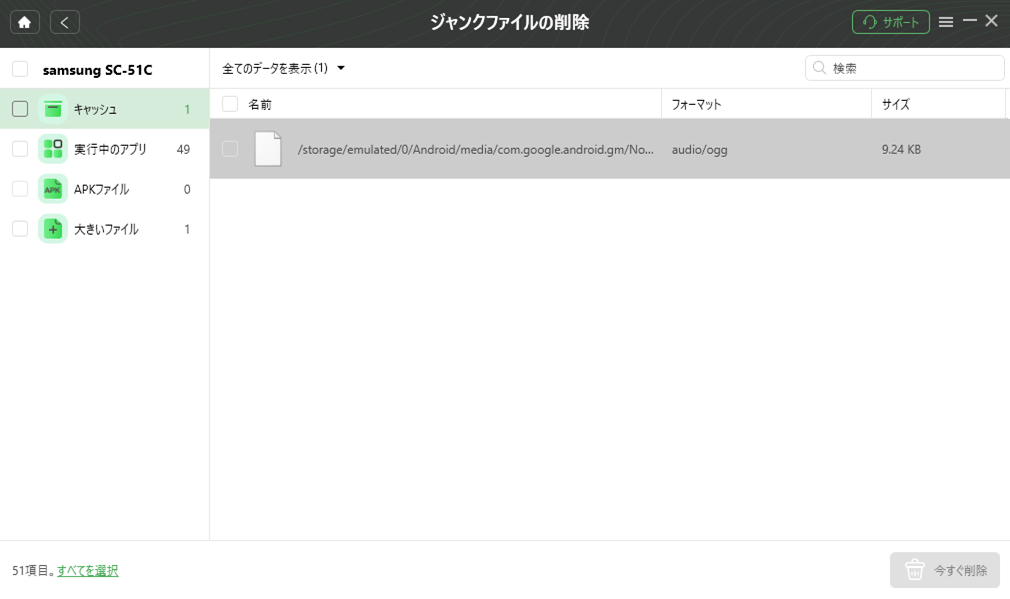
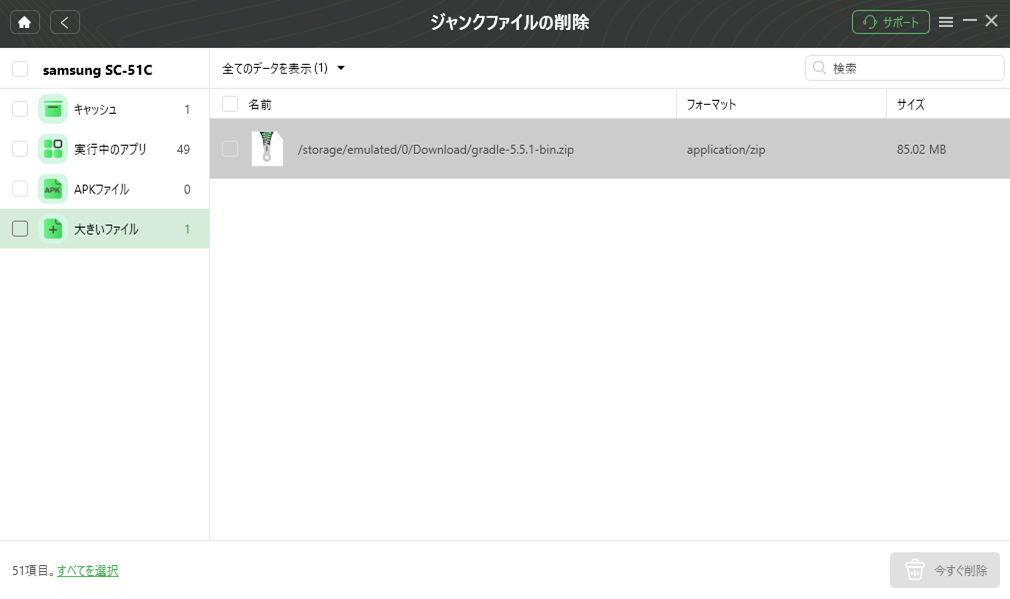
5) 不要ファイル(ジャンクファイル)を削除するには、削除したいファイルを選択し、「今すぐ削除」ボタンを押下する。
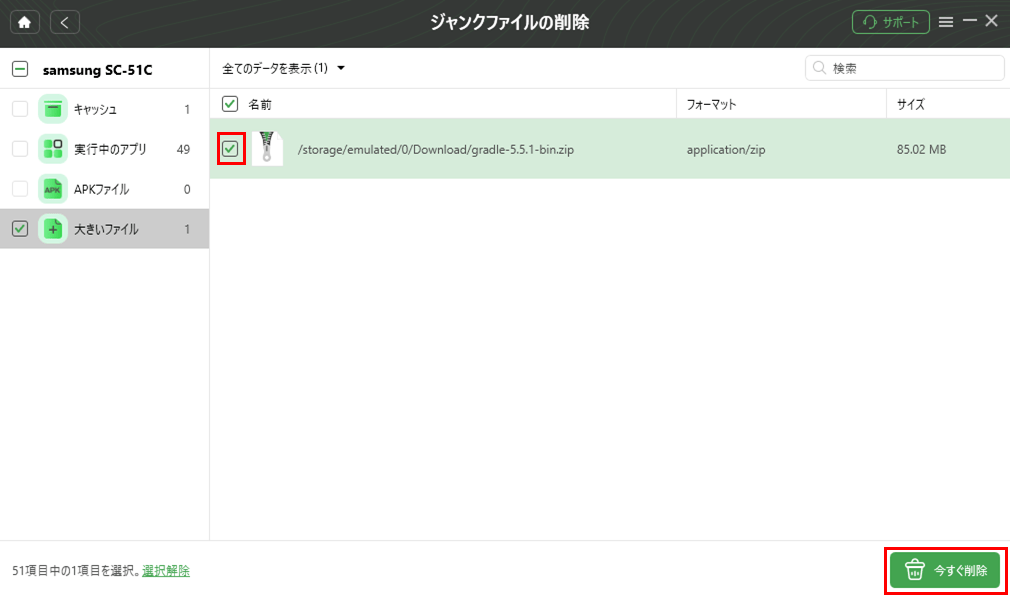
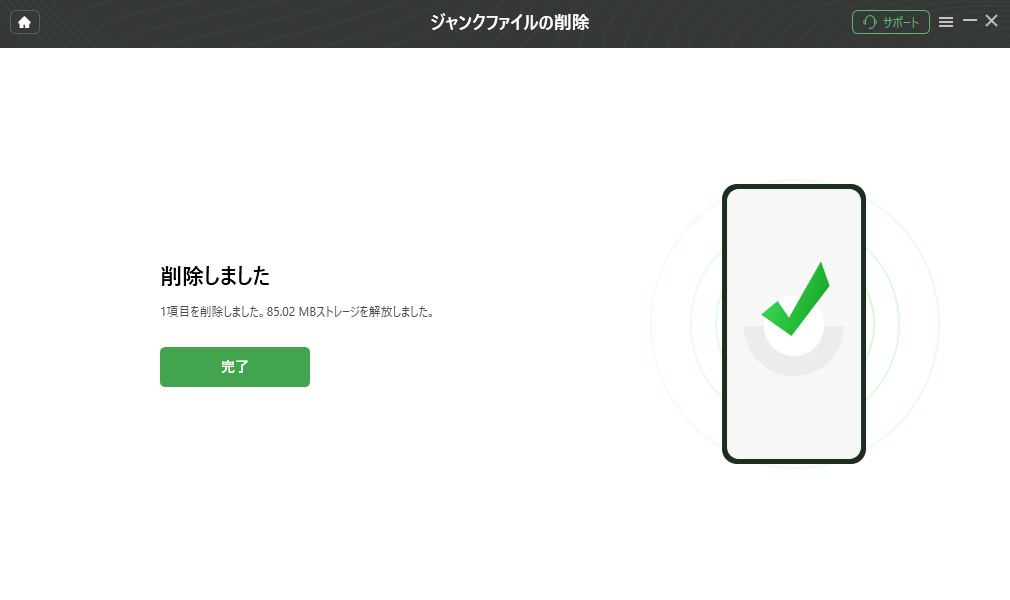
6) 不要ファイル(ジャンクファイル)削除後、以下のように画面遷移すると、選択したファイルが削除されたことが確認できる。
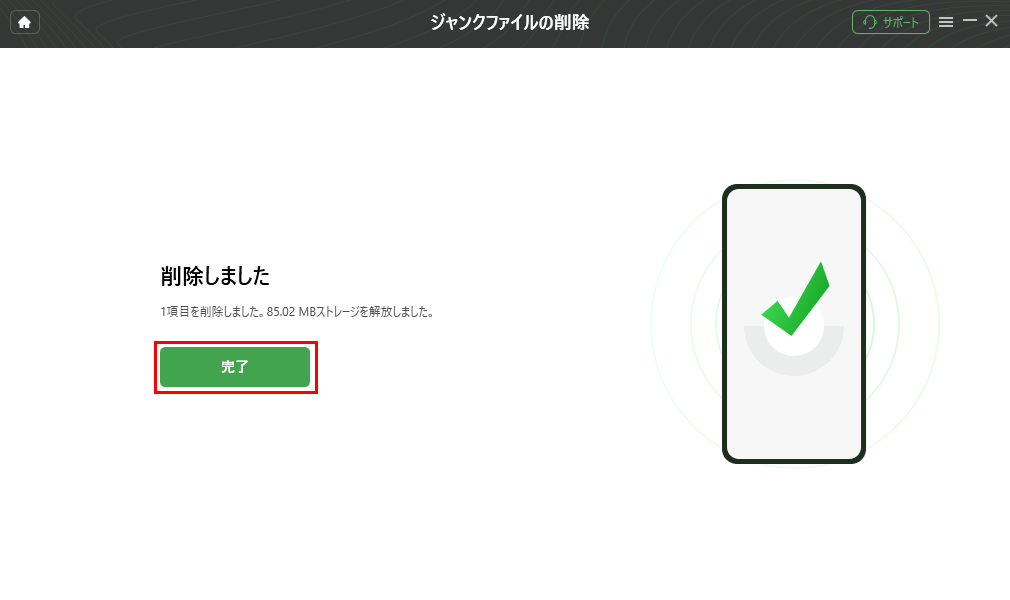
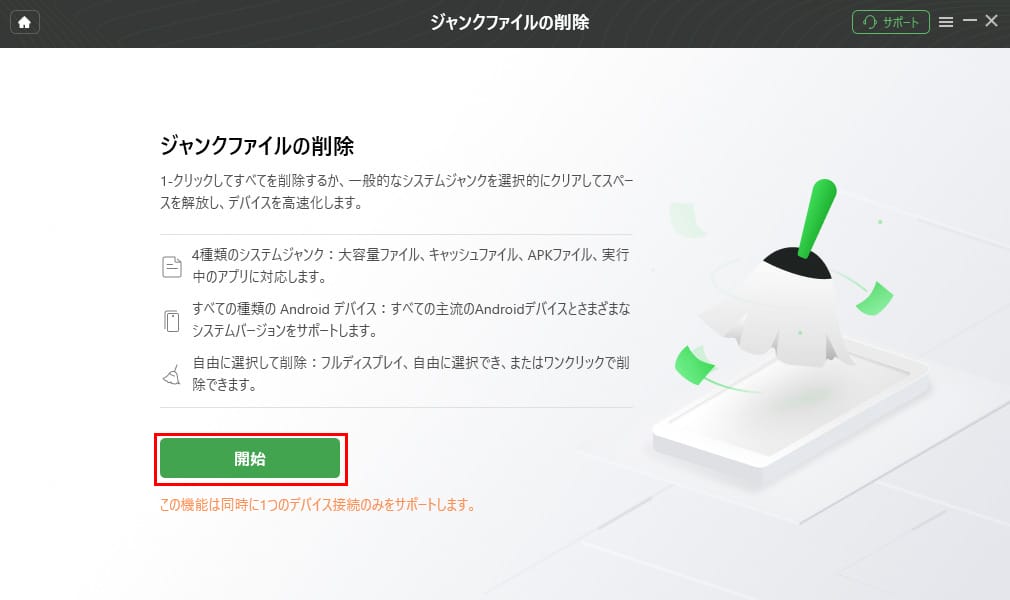
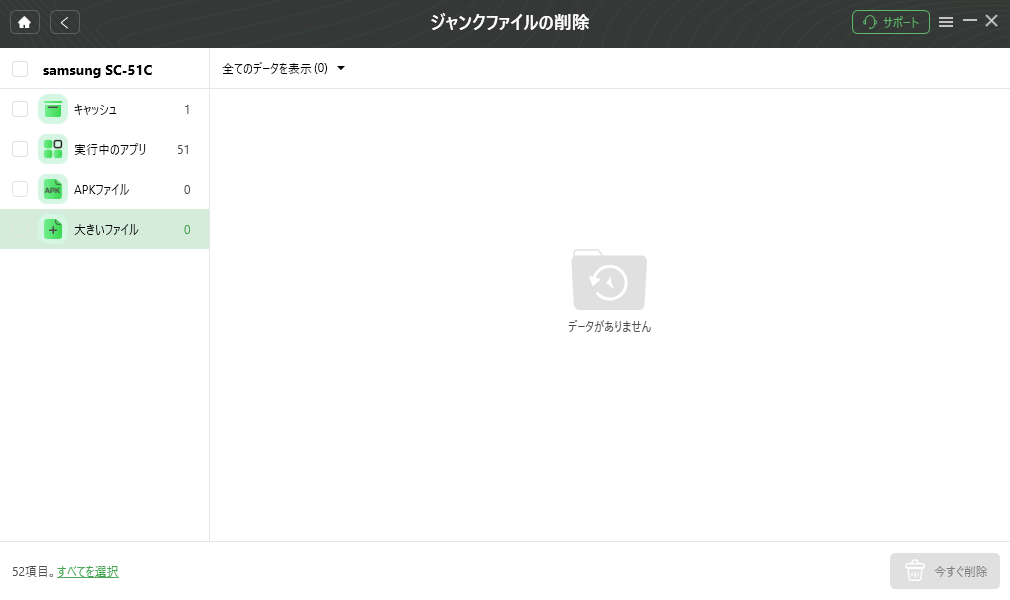
なお、「DroidKit」にご興味をもたれた方は、DroidKit 公式サイトやDroidKit storeを参照のこと。



